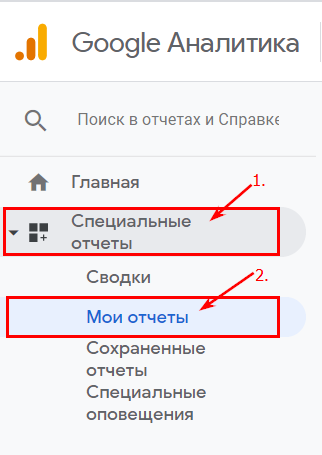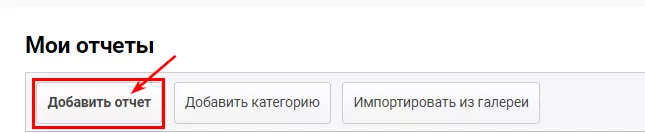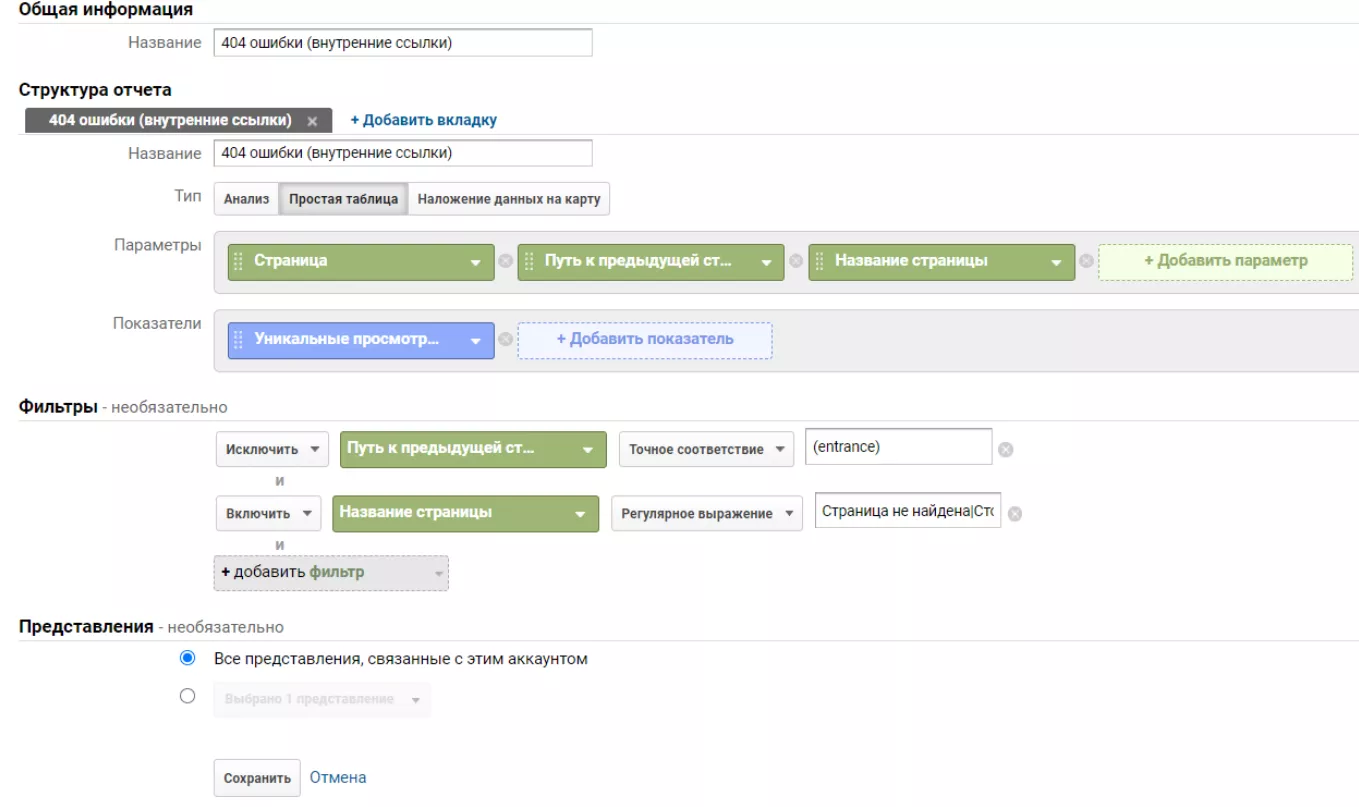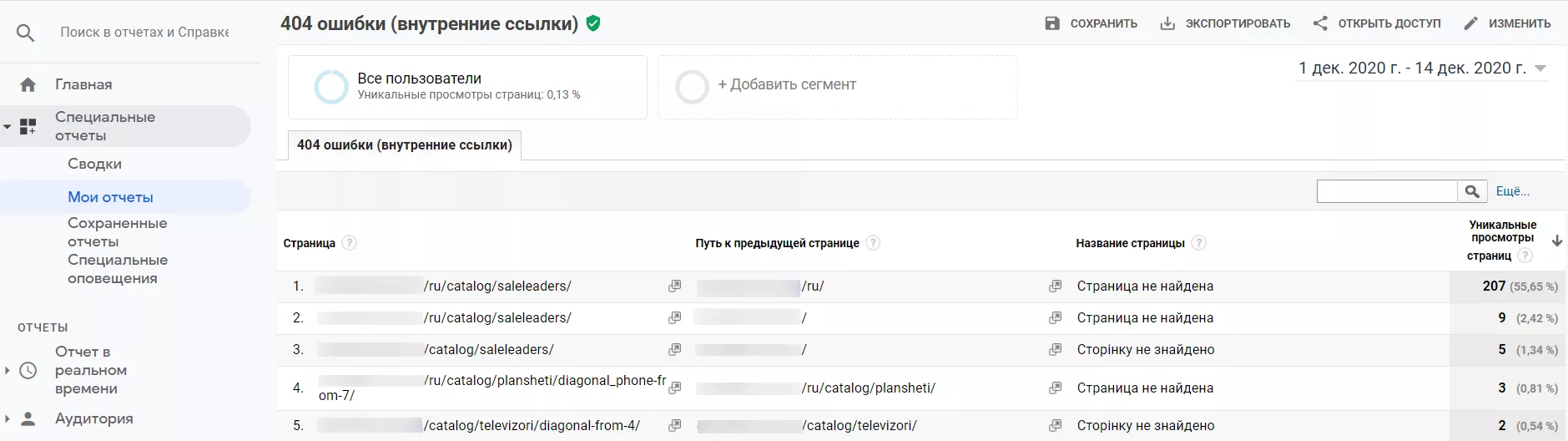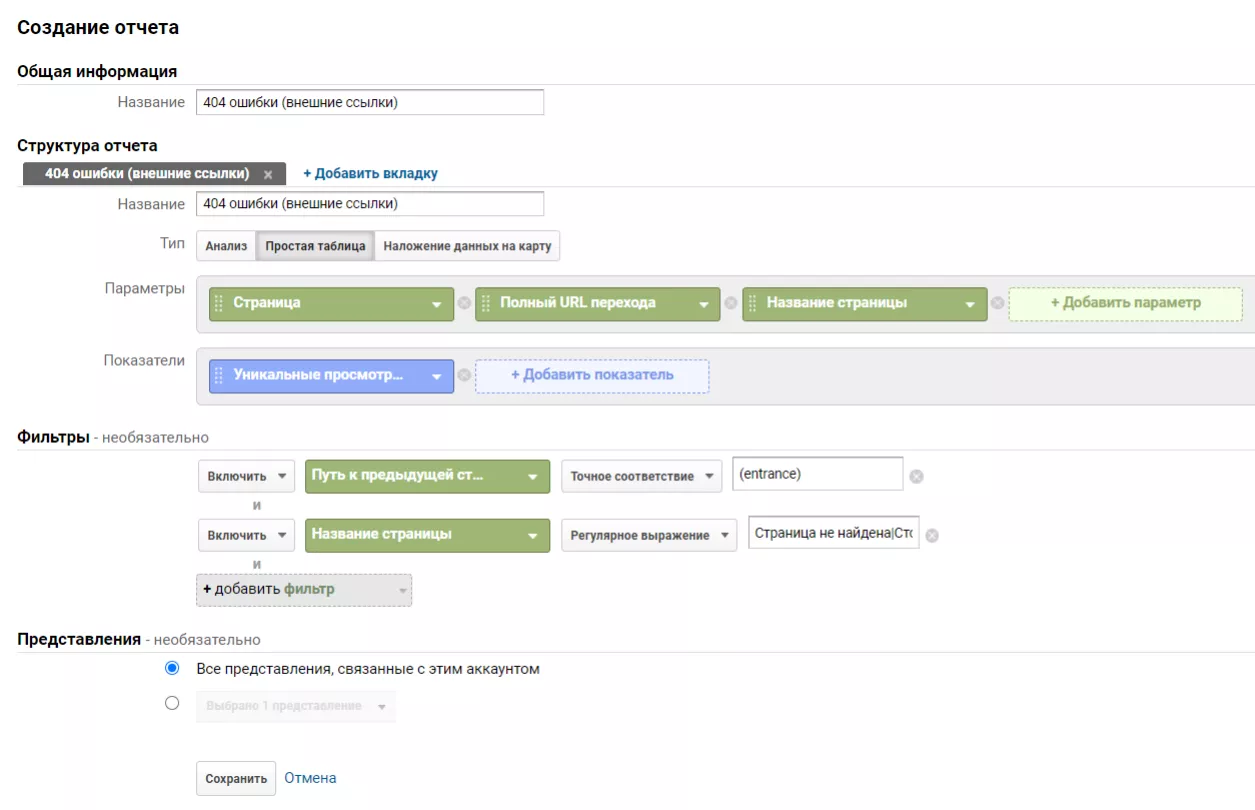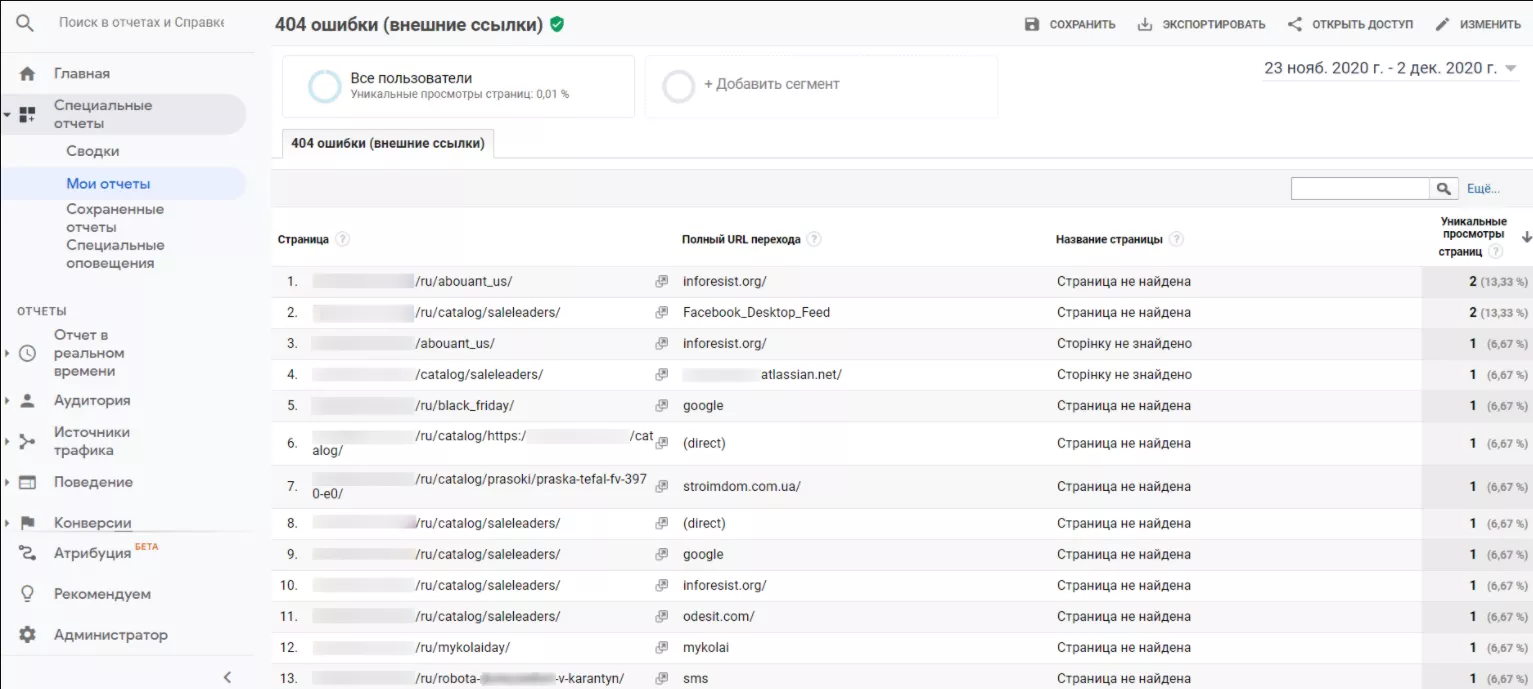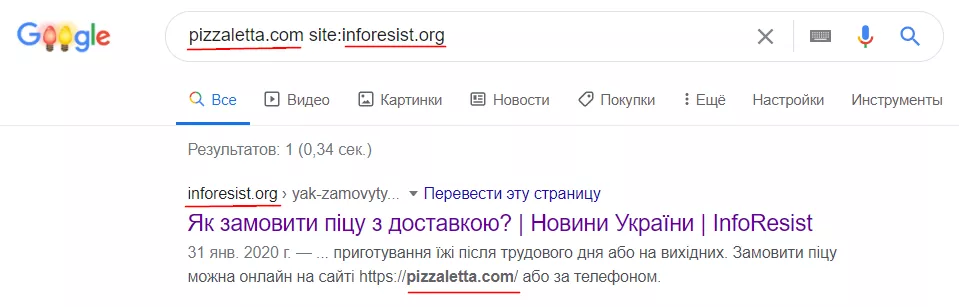Мониторинг ошибок 404 с помощью специальных отчетов в Google Analytics
Почему так важно отслеживать 404 ошибки на сайте и как этот процесс сделать наименее времязатратным, используя специальные отчеты в Google Analytics? Расскажу об этом в посте, а также объясню,
Ошибки 404, связанные с внутренними и внешними битыми ссылками
Появление на сайте ошибки 404 — абсолютно нормальное явление, но только в том случае, если в адресную строку после домена введены названия несуществующих категорий или страниц, дополнительные символы или знаки в адресах существующих страниц на сайте.
Например, если вместо https://netpeak.net/ru/blog/ ввести https://netpeak.net/ru/блог/, то увидим сообщение об отсутствии страницы с таким адресом на сайте:
Это нормально и так должно быть. Совсем другое дело, когда на сайте посетитель кликает на ссылку категории или карточки товара, а видит страницу с ошибкой 404. Значит, на странице присутствует внутренняя битая ссылка, вместо той, которая бы привела пользователя туда, куда он собирался перейти.
Или же потенциальный клиент читает статью о вашем сайте на другом ресурсе, кликает на ссылку, а попадает на страницу вашего сайта с кодом ответа 404. Значит, в статье есть внешняя битая ссылка на ваш сайт.
Битая ссылка — ссылка на несуществующую страницу или ту, которая раньше была на сайте, но сейчас удалена.
Чтобы вовремя заменить такие ссылки и не потерять посетителей сайта, рекомендую настроить два специальных отчета в GA для отслеживания как внутренних, так и внешних битых ссылок.
Кстати, мы писали также о том, как найти фейковые 404 страницы с помощью Google Tag Manager.
Специальный отчет в Google Analytics для фиксирования внутренних битых ссылок
Внутренними ссылками называются гиперссылки на сайте, которые ведут на другие страницы этого же ресурса. С такими ссылками не только посетителям проще перемещаться по сайту и находить нужную информацию, но и поисковым роботам удается быстрее просканировать сайт. Внутренние ссылки также увеличивают внутренний вес страниц и улучшают поведенческие факторы. Поэтому и для пользователей, и для поискового продвижения важно не допускать наличия битых внутренних ссылок на сайте.
Создание отчета
Чтобы настроить специальный отчет в Google Analytics и отслеживать внутренние ссылки, ведущие на страницы с 404 ошибкой следуем по такому пути:
- Заходим в меню настроек в «Специальные отчеты» и выбираем «Мои отчеты»:
- В разделе «Мои отчеты» нажимаем «Добавить отчет»:
- Для создания специального отчета:
- указываем название, по которому вам легко будет его идентифицировать среди других;
- выбираем тип таблицы «Простая таблица»;
- добавляем параметры «Страница», «Путь к предыдущей странице», «Название страницы»;
- дополняем показателем «Уникальные просмотры»;
- создаем два обязательных фильтра.
Фильтр 1
Шаги создания:
- выбираем «Добавить фильтр», с помощью поиска устанавливаем дополнительный параметр «Путь к предыдущей страницы»;
- выбираем «Исключить», «Точное соответствие» и вводим в поле значение вход (entrance).
Этот фильтр гарантирует, что переход на страницу с кодом ответа 404 должен осуществляться исключительно с вашего сайта, чтобы в отчет попали только внутренние ссылки.
Фильтр 2
Шаги создания:
- выбираем «добавить фильтр»;
- с помощью поиска устанавливаем дополнительный параметр «Название страницы»;
- выбираем «Включить», «регулярное выражение» и в поле вводим название страницы, которое указано на вашем сайте (с кодом 404). Чаще всего это 404, «Страница не найдена», «Page Not Found».
Если на вашем сайте несколько языковых версий, укажите все используемые варианты названия страницы через вертикальную черту, которая в регулярном выражении означает «или».
Благодаря этому фильтру в специальном отчете будут только те страницы, в названии которых присутствует указанный вами тег или теги.
По умолчанию отчет будет формироваться по данным того представления, в котором вы его создали. Желательно, чтобы это было дефолтное представление без каких-либо фильтров, поэтому лучше выбрать либо его, либо вариант «Все представления, связанные с этим аккаунтом», чтобы точно ничего не упустить.
Если все заполнили правильно, сохраняем отчет и смотрим результаты.
Что покажет отчет
Для просмотра отчета заходим в «Специальные отчеты» в раздел «Мои отчеты». Открыв отчет со внутренними 404 ссылками, выбираем период, за который нужны данные.
По каждой зафиксированной битой внутренней ссылке в отчете отобразятся:
- страница — адрес внутренней битой ссылки);
- путь к предыдущей странице, на которой размещена битая ссылка;
- название страницы — один из тегов с названием страницы с кодом 404: здесь будут только те названия, для которых вы указали «404», «Страница не найдена» и так далее;
- уникальные просмотры страниц — количество уникальных переходов по битой ссылке: чем их больше, тем более важно для сайта исправление.
Как исправить ошибки 404, связанные с внутренними ссылками
Исправить ошибки, вызванные с внутренними битыми ссылками, можно несколькими способами:
- Если в коде страницы указан неверный адрес ссылки, заменить его на корректный. Примеры ошибок: пропустили одну букву или добавили дополнительные символы в ссылку или символы с русскоязычной раскладки клавиатуры вместо английской и другие оплошности при добавлении ссылки в код страницы.
- Если страница, на которую ведет битая ссылка удалена с сайта и другой релевантной этому анкору на сайте нет, ссылку можно удалить из кода страницы, на которой она размещена.
- Когда страница, на которую ведет битая ссылка удалена, но есть другая аналогичная ей на замену. В таком случае рекомендуется заменить ссылку в коде и настроить со старой на новую 301 редирект.
Редирект нужен в том случае, если на старую страницу раньше был трафик или есть внешние ссылки, чтобы не потерять вес старой ссылки и передать его новой.
Важно: не стоит настраивать 301 редирект со старой на новую страницу и ничего не менять в коде — поисковые системы плохо реагируют на внутренние редиректы.
Если в коде страницы нет битой ссылки, которая указана в отчете — это вовсе не означает, что отчет формируется не правильно. Возможно, пользователь сам скорректировал URL и попал на несуществующую страницу. Заметьте, по ней не будет более одного уникального просмотра. В этом случае, разумеется, ничего исправлять не нужно, так и должно быть.
Специальный отчет в Google Analytics для фиксирования внешних битых ссылок
Внешними называются ссылки, которые ведут с одного ресурса на другой. Поскольку есть входящие и исходящие внешние ссылки, уточню, что дальше речь пойдет именно о входящих внешних ссылках. Это ссылки на ваш сайт, размещенные на других ресурсах.
Количество внешних ссылок, притом качественных, играет большую роль в поисковом продвижении сайта. Входящие внешние ссылки приводят новых посетителей на сайт, в том числе и поисковых роботов, передают вес того ресурса, на котором размещены, а также улучшают поведенческие факторы и ранжирование страницы в поисковой выдаче.
Чтобы вовремя обнаружить и исправить битые ссылки, формируем второй специальный отчет в GA.
Создание отчета
Чтобы создать специальный отчет по внешним ссылкам с ошибками 404, проходим для начала тот же путь, что и при создании первого отчета: Специальные отчеты — Мои отчеты — Добавить отчет.
Дальше следуем инструкции:
- вводим название отчета;
- выбираем тип таблицы «Простая таблица» ;
- добавляем параметры «Страница», «Полный URL перехода», «Название страницы»;
- дополняем показателем «Уникальные просмотры»;
- создаем два фильтра.
Фильтр 1
Шаги создания:
- выбираем «Добавить фильтр»;
- с помощью поиска устанавливаем дополнительный параметр «Путь к предыдущей странице»;
- выбираем «Включить», «Точное соответствие» и вводим в поле значение (вход) (entrance).
Этот фильтр гарантирует, что переход на страницу с кодом ответа 404 должен осуществляться только для внешних ресурсов, чтобы в отчет попали лишь внешние ссылки.
Фильтр 2
Шаги создания:
- выбираем «добавить фильтр»;
- устанавливаем дополнительный параметр «Название страницы»;
- выбираем «Включить» (в предыдущем отчете было «Исключить»), «регулярное выражение» и в поле вводим название страницы, с кодом 404, которое указано на вашем сайте.
Благодаря этому фильтру в специальном отчете будут только те страницы, в названии которых присутствует указанный вами тег.
Сохраняем отчет и смотрим результаты.
Что покажет отчет
Аналогично предыдущему отчету: в первом столбце — адрес битой ссылки, в третьем и четвертом — название страницы, указанной при создании отчета и количество уникальных просмотров соответственно. Во втором столбце — канал или адрес ресурса, на котором размещена битая внешняя ссылка.
Как исправить ошибки 404, связанные с внешними ссылками
Поскольку ссылки размещены в коде страниц других ресурсов, вариант исправления каждой отдельной ссылки подбирается, исходя из того, есть ли у вас к ним доступ:
- Если можно заменить старую ссылку или ту, что содержит ошибку, на релевантную новую — обращаемся к вебмастеру или заменяем сами (если у вас есть доступ к админке ресурса).
- Если заменить нельзя — настраиваем 301 редирект на наиболее релевантную страницу, которая есть на сайте.
С такими каналами, как «google» (переход из поисковой системы), «direct» (прямой переход — ссылка в ошибочном формате введена в адресную строку браузера) ничего делать не нужно.
Если во втором столбце указано «sms» или «Facebook» — желательно пересмотреть ссылки в рассылке сообщений или постов в Фейсбук.
Для поиска страницы домена с битой ссылкой на ваш сайт можно использовать отчеты входящих ссылок в Serpstat или Ahrefs. Но также помогут поисковые операторы Google. Например, для поиска безанкорной ссылки на чужом домене используем оператор в следующем формате:
[домен вашего сайта] site:[домен, на котором есть ссылка на ваш сайт].
Выводы
Внешние и внутренние ссылки имеют значимую роль для продвижения сайта, поэтому крайне важно, чтобы они были актуальными и приносили пользу вашему ресурсу.
Проверять наличие битых ссылок можно с помощью различных инструментов, в том числе искать в отчетах Google Analytics, настраивать отслеживание через Google Tag Manager.
Наиболее легкий способ для мониторинга как внутренних, так и внешних битых ссылок — создание специальных отчетов в GA. Для этого:
- Создайте отчеты по инструкциям выше.
- Проверяйте их 2-3 раза в месяц с помощью всего нескольких кликов (Специальные отчеты — Мои отчеты — и, собственно, сами отчеты).
- Исправляйте в случае появления ссылок на страницы с 404 ошибкой:
- для внутренних — сначала смотрите код, анализируйте, есть ли ошибка в URL, какая страница на замену будет наиболее релевантна, нужен ли 301 редирект, и только потом вносите изменения;
- для внешних — определите, нужно ли исправлять ошибку (в зависимости от указанного канала, с которого перешли по битой ссылке), есть ли возможность заменить ссылку, если нет — настраивайте 301 редирект на наиболее подходящую страницу на вашем ресурсе.
Свежее
Продвижение криптокошелька в Google Ads: как получить сертификацию в 12 странах и привлечь 300 000 пользователей
Возвращение рекламы после блокировки и масштабирования без потерь трафика
Как собрать 4900 контактов и получить 174 лида в сфере производства — кейс B2B Lead Generation для KZS Glass
Масштабирование B2B-коммуникации на европейских рынках
Как продвигать Fin-Tech приложения. Полное руководство для бизнеса
В статье рассмотрю ключевые подходы к продвижению FinTech-приложени в App Store и Google Play